
资料下载

×
利用DHT11和OLED显示屏的气象站DIY案例
消耗积分:0 |
格式:zip |
大小:0.12 MB |
2023-07-07
在本教程中,我们将学习如何使用 Arduino、DHT11 传感器、OLED 显示器和 Visuino 创建一个简单的气象站来显示温度和湿度。
第 1 步:您需要什么

1 / 4
- Arduino UNO(或任何其他 Arduino)
- 有机发光显示器
- DHT11温湿度传感器
- 跳线
- Visuino 程序:下载 Visuino
第 2 步:电路
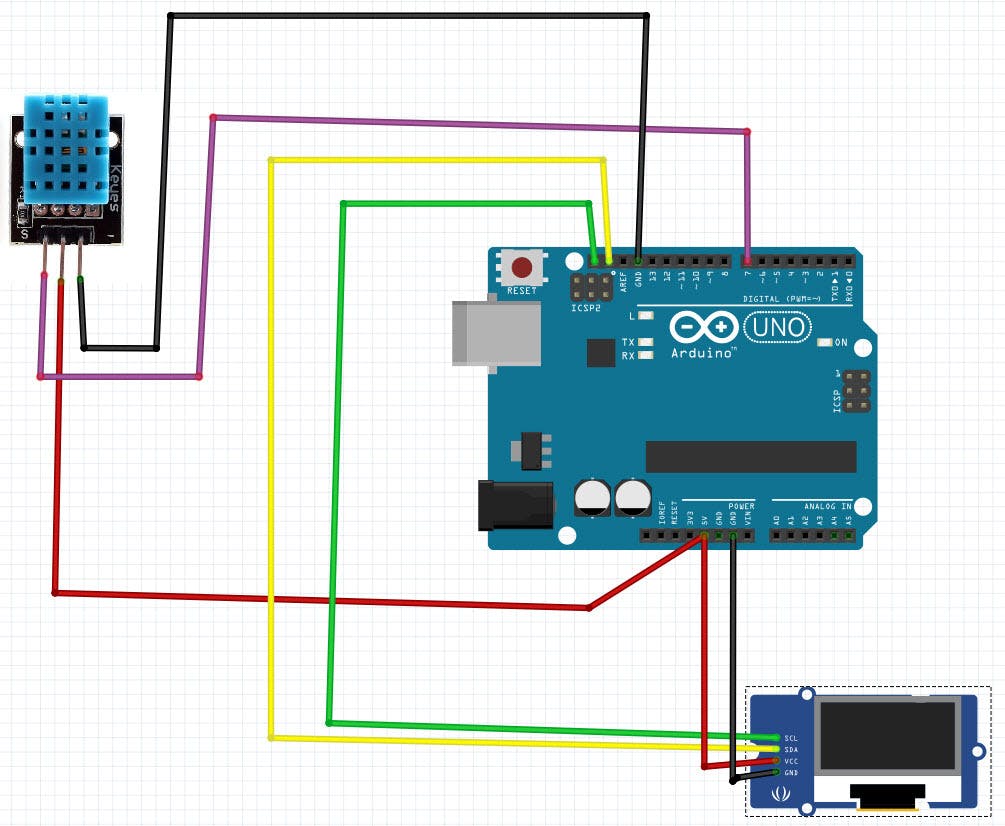
- 将 DHT11 传感器引脚(VCC 或 +)连接到 Arduino 引脚(5V)
- 将 DHT11 传感器引脚(GND 或 -)连接到 Arduino 引脚(GND)
- 将 DHT11 传感器引脚 (S) 连接到 Arduino 数字引脚 (7)
- 将 OLED 显示引脚 (VCC) 连接到 Arduino 引脚 (5V)
- 将 OLED 显示引脚 (GND) 连接到 Arduino 引脚 (GND)
- 将 OLED 显示引脚 (SCL) 连接到 Arduino 引脚 (SCL)
- 将 OLED 显示引脚 (SDA) 连接到 Arduino 引脚 (SDA)
第 3 步:启动 Visuino,并选择 Arduino UNO 板类型
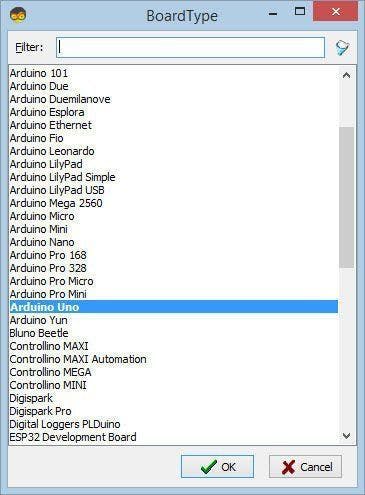
1 / 2
要开始对 Arduino 进行编程,您需要从此处安装 Arduino IDE:https ://www.arduino.cc/ 。
请注意 Arduino IDE 1.6.6 中存在一些严重错误。请确保您安装的是 1.6.7 或更高版本,否则本教程将无法运行!如果您还没有完成,请按照本教程中的步骤设置 Arduino IDE 以对 Arduino UNO 进行编程!Visuino:https ://www.visuino.eu也需要安装。如图1所示启动Visuino 单击Visuino中Arduino组件(图1)上的“工具”按钮 出现对话框时,选择“Arduino UNO”,如图2所示
第 4 步:在 Visuino 添加组件
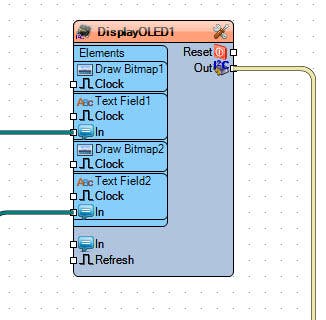
1 / 2
- 添加“SSD1306/SH1106 OLED Display (I2C)”组件
- 添加 2X“模拟到文本”组件
- 添加“温湿度计DHT11/21/22/AM2301”组件
第 5 步:在 Visuino 中设置组件
在“透明位图编辑器”中单击“加载”按钮并从文件中加载“云”位图。注意:“云”位图可在此处下载,或者您可以在此处浏览更多信息,
- 选择“AnalogToText1”组件并在属性窗口中将“Precision”设置为 0(图 1)
- 选择“AnalogToText2”组件并在属性窗口中将“Precision”设置为 0(图 1)
- 选择“DisplayOLED1”组件并双击它。(图二)
- 在元素窗口中向左拖动2X“绘制位图”(图2)
- 在元素窗口中向左拖动2X“文本字段”(图2)
- 在元素窗口中选择左侧的“绘制位图 1”,在属性窗口中将“Y”设置为 30,然后选择“位图”并单击 3 个点。
- 关闭“透明位图编辑器”
- 在元素窗口中选择左侧的“绘制位图 2”,在属性窗口中将“X”设置为 75 并选择“位图”并单击 3 个点。
- 在“透明位图编辑器”中单击“加载”按钮并从文件中加载“Drop”位图。注意:“Drop”位图可在此处下载,或者您可以在此处浏览更多信息,
- 关闭“透明位图编辑器”
- 在 Elements 窗口中选择“TextField1”,然后在属性窗口中将“size”设置为 4,将“X”设置为 5,将“Y”设置为 5
- 在元素窗口中选择“TextField2”并在属性窗口中将“大小”设置为 2,将“X”设置为 105,将“Y”设置为 5
第 6 步:在 Visuino Connect 组件中

1 / 2
- 将“DisplayOLED1”组件引脚 [Out] 连接到 Arduino I2C 引脚 [In]
- 将“HumidityThermometer1”组件引脚 [Sensor] 连接到 Arduino 数字引脚 [7]
- 将“HumidityThermometer1”组件引脚 [Temperature] 连接到 AnalogToText1 引脚 [In]
- 将“HumidityThermometer1”组件引脚 [湿度] 连接到 AnalogToText2 引脚 [In]
- 将“AnalogToText1”引脚 [Out] 连接到“DisplayOLED1” > TextField1 组件引脚 [In]
- 将“AnalogToText2”引脚 [Out] 连接到“DisplayOLED1” > TextField2 组件引脚 [In]
第 7 步:生成、编译和上传 Arduino 代码
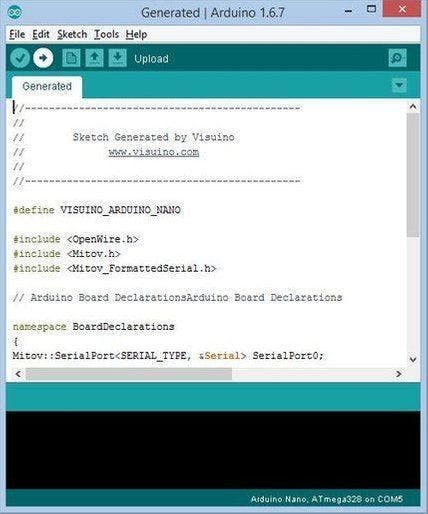
1 / 2
在Visuino中,按F9或点击图1所示按钮生成Arduino代码,打开Arduino IDE
在Arduino IDE中,点击上传按钮,编译并上传代码(图2)
第 8 步:播放
如果为 Arduino UNO 模块供电,OLED 显示屏上应显示室温和湿度水平。
恭喜!您已经使用 Visuino 完成了您的项目。
声明:本文内容及配图由入驻作者撰写或者入驻合作网站授权转载。文章观点仅代表作者本人,不代表电子发烧友网立场。文章及其配图仅供工程师学习之用,如有内容侵权或者其他违规问题,请联系本站处理。 举报投诉
评论(0)
发评论
- 相关下载
- 相关文章





